בטא שולחן העבודה של מיקרוסופט
מיקרוסופט פרסמה את Bing Desktop Beta מוקדם יותרהשבוע. לאחר התקנתך, אתה מקבל את תמונת היום של Bing כטפט לשולחן העבודה שלך והוא מספק גם תכונות חיפוש. להלן מבט למה שאתה יכול לצפות במערכת Windows 7.
ראשית הורד והתקן את ה- Bing Desktop Beta ממרכז ההורדות של מיקרוסופט. כרגע הוא זמין רק בארה"ב ותצטרך Windows 7. זה לא עובד בתצוגה מקדימה של צרכנים של Windows 8.

זה מתקין תוך שניות. לפני שתשתמש בה, תהיה לך אפשרות להגדיר את Bing כמנוע החיפוש המוגדר כברירת מחדל ב- Internet Explorer ולהגדיר את הטפט שלך לתמונת Bing of the Day. בטל את הסימון של האפשרויות אם אינך רוצה אותן. לחץ על סיום.

טפט המערכת שלך משתנה וסרגל החיפוש של Bing ישוכן באמצע שולחן העבודה שלך. זה מייד הרגיז אותי. אם יש לך שולחן עבודה עמוס, להחזיק אותו באמצע זה מטרד.
אתה לא יכול להזיז אותו לשום מקום על המסך שלך. למרות זאת, הוא נעלם לאחר תקופה של חוסר פעילות, או שאתה יכול לסגור אותו באמצעות קיצור המקשים מפתח Windows + H.

כמו כן, אם אתה נכנס לאפשרויות, אתה יכול להצמיד אותו לראש המסך, וזה עדיף יותר.
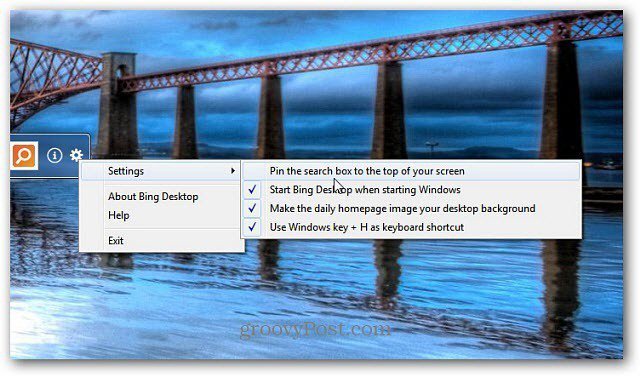
הנה מבט עליו מוצמד לראש שלימסך. יתרון נוסף שיש לו בראש זה שהוא נעלם מייד כשלא משתמשים בו. אתה רק צריך לרחף את העכבר בחלקו העליון כדי למשוך אותו כלפי מטה.

חיפוש עובד כמו שאתה מצפה באמצעות אוטומטישלם מופעל. לחץ על Enter או לחץ על לחצן החיפוש והשאילתה שלך נפתחת בדפדפן ברירת המחדל שלך. זה לא פותח את Internet Explorer באופן אוטומטי וזה יתרון.
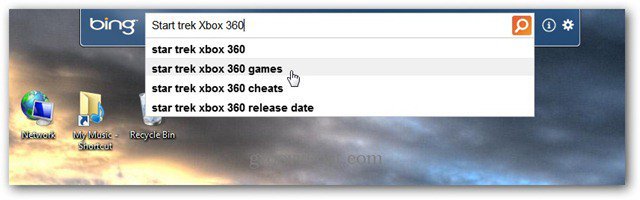
אמנם אני לא חובב סרגלי כלים נוספים בשום מקוםבמערכת שלי, סרגל שולחן העבודה של Bing נמצא קילומטרים מעל אפליקציית חיפוש השולחן העבודה הקודם שלהם. הצמדתו לראש הופכת אותו להרבה פחות פולשני. קבלת טפט שולחן עבודה חדש בכל יום תהיה תכונה מבורכת עבור חלק מהמשתמשים. מדובר בתמונות איכותיות של היום עם רזולוציה נחמדה בכל גודל מסך. אבל אם אתה רוצה להכיר דברים מוכרים, כבה את תכונת שולחן העבודה של היום בהעדפות.

ברצוני לראות את היכולת להזיז אותה לכל מקום על המסך שלי. אבל אם אתה רוצה לבצע חיפוש מהיר מבלי שתצטרך לפתוח דפדפן קודם, הוא עושה את העבודה.
אם סקרנת אותך בחיפוש בינג, זו דרך מגניבה להתחיל להכיר את עצמך אליו - בלי שהוא יחטוף את מנוע החיפוש המוגדר כברירת מחדל בדפדפן הנוכחי שלך.


![צא לסיור דרך גרסת הביטא החדשה של מפות הבינג של מיקרוסופט [groovyNews]](/images/news/take-a-tour-through-new-microsoft-bing-maps-beta-groovynews.png)



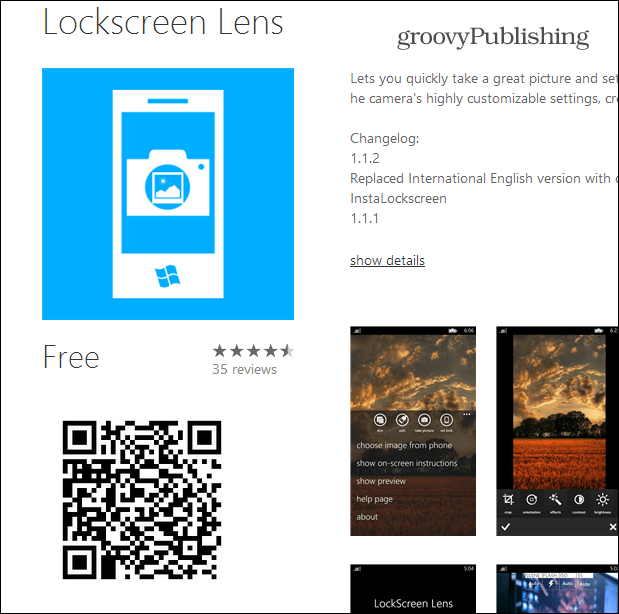
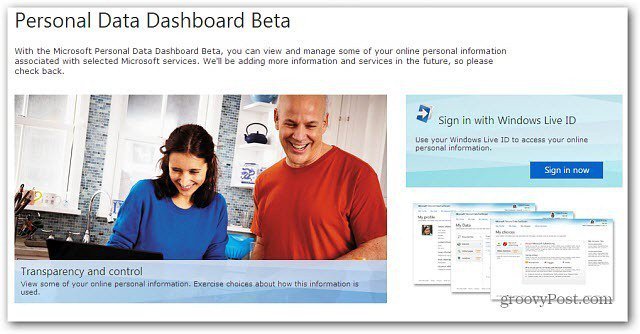

![הורדת בטא של Microsoft Office 2010 [groovyDownload]](/images/download/microsoft-office-2010-beta-download-groovydownload.png)
השאר תגובה